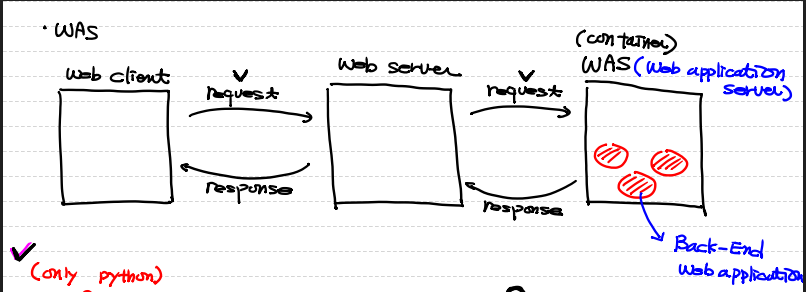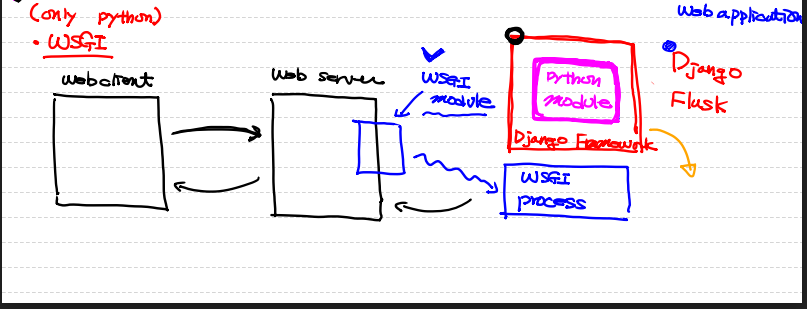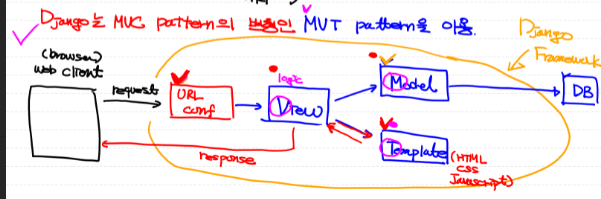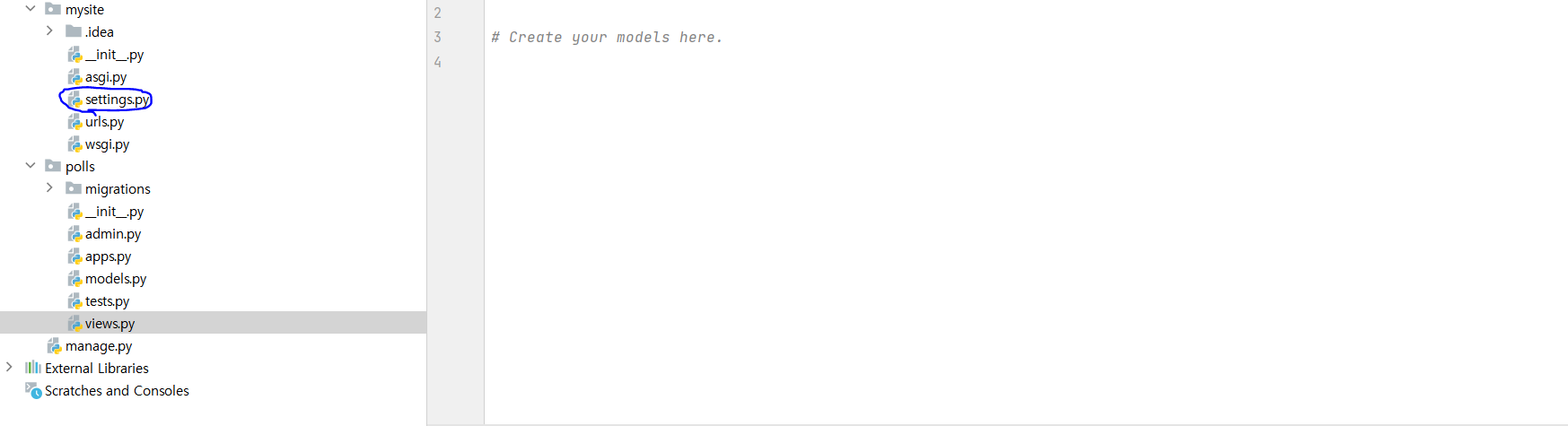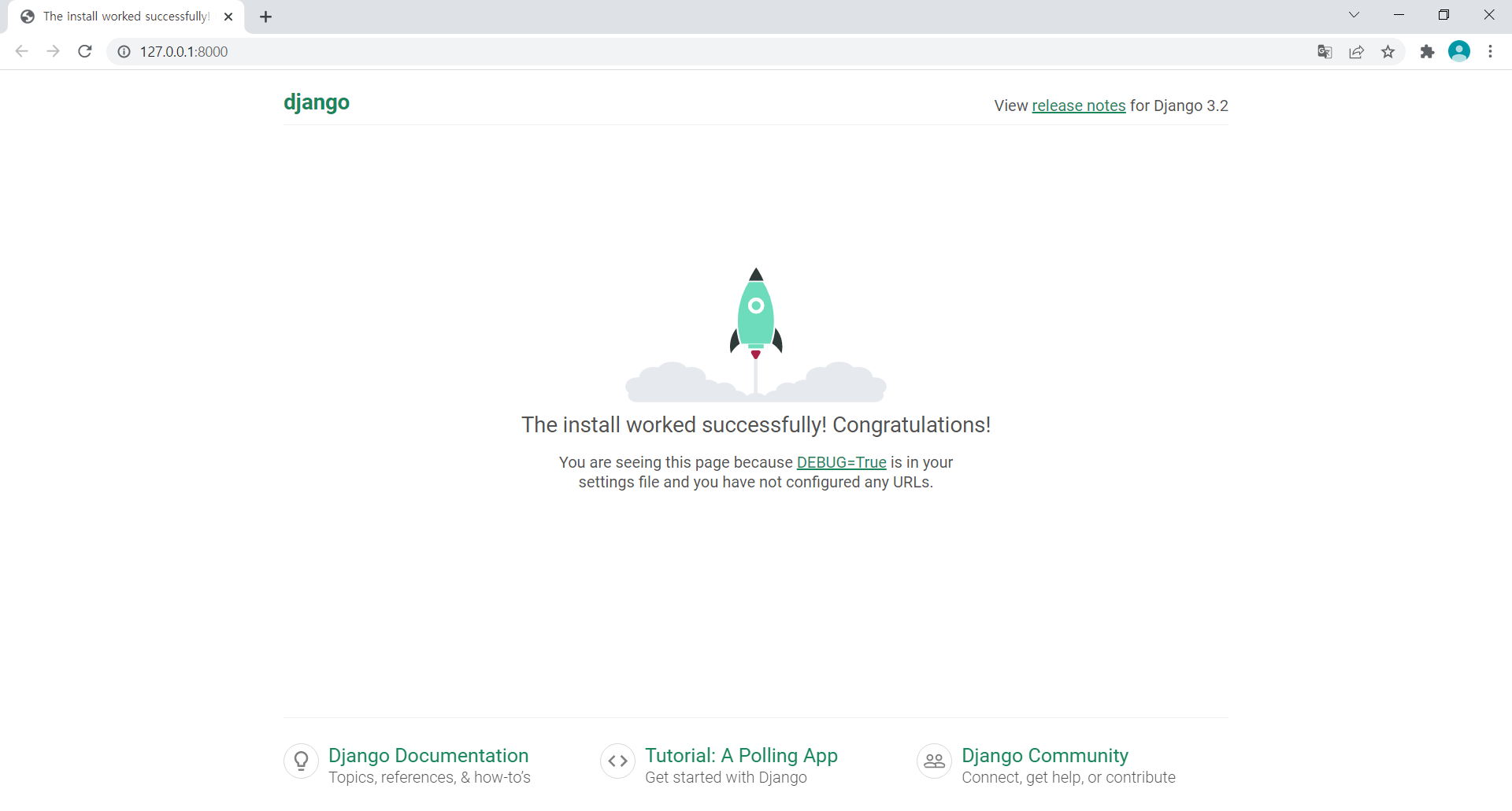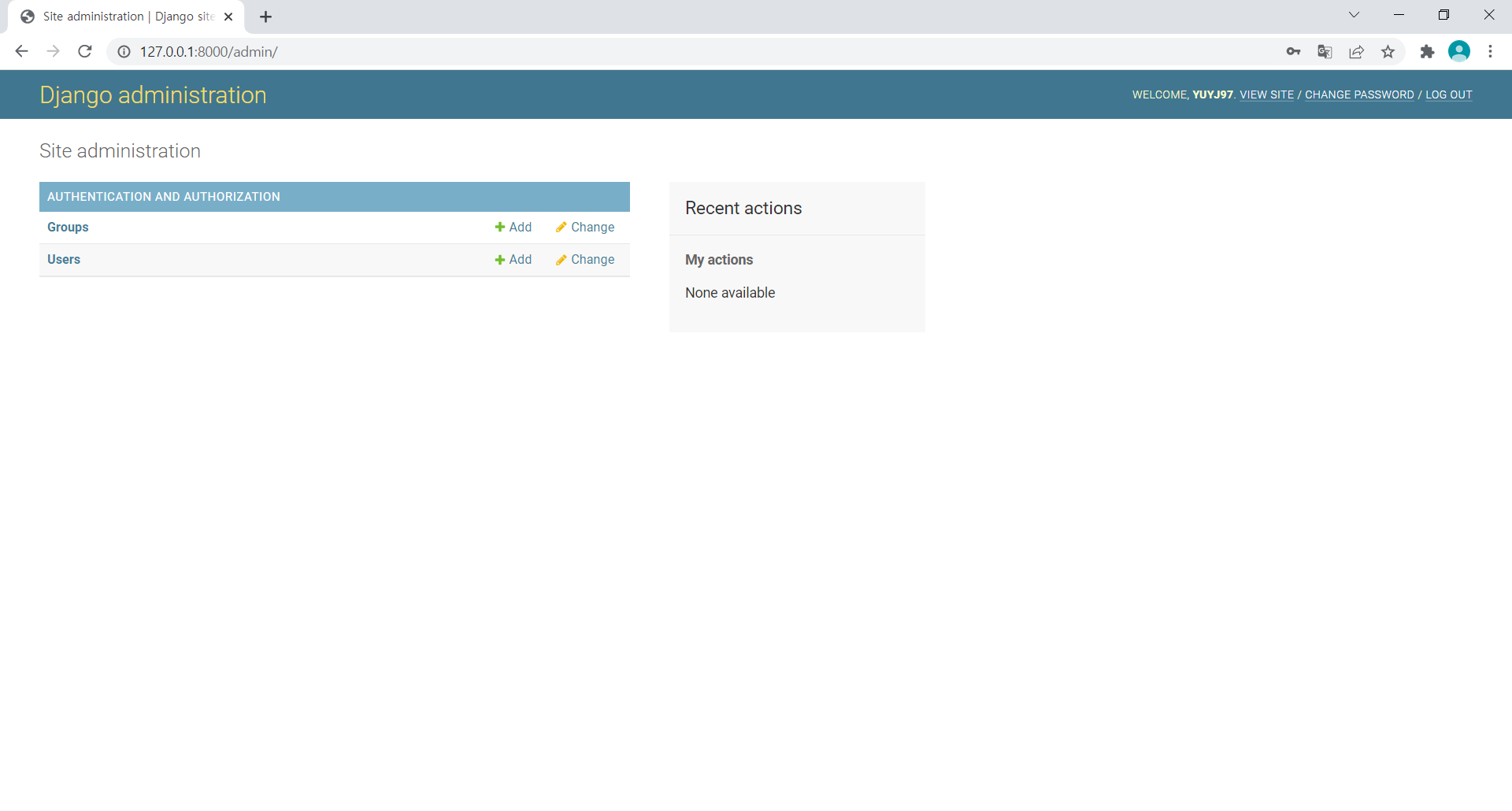"Django"
장고. 이제는 장고에 사용법에 대해 알아보려고한다.
-
저번에 배운것들을 복습해보자
-
백엔드 웹 어플리 케이션 작성하는법
- CGI를 통해서 프로그램을 서버에서 가져왔는데 메모리도 크고 최적화가 좋지 않음 그래서 좀더 최적화 된 프로그램 was 등장
- was
- web client가 프로그램 실행요청을 서버에 보냄
- web server가 was(container)안에 있는 프로그램을(백엔드 웹 어플리케이션)가져와 다시 client에게 response 해줌
- was - server에서 요청된 request를 받아 프로그램을 실행시키는 주최
- 다시 response를 통해 web server에게 결과를 돌려줌
Python은 WSGI를 활용하여 WAS의 역할을 수행한다.
- WSGI는 Python에서만 실행이 가능하다.
- 구조는 다음과 같다.
- WSGI
- 즉 webserver가 client에게 프로그램 요청을 받으면 wsgi module이 wsgi process에게 실행해 달라는 요청을 해서 장고 프레임 워크를 이용하여 안에 위치시킨 프로그램을 실행시킨다.
- 결과적으로 wsgi process에서 다시 webserver에게 response를 준다.
Library vs Framework 두개의 차이
- jQuery는 library임
- Django는 framework임
Library
-
libarary는 도구라고 볼 수 있다.
-
예를들어 망치, 스패너 즉 특별한 하나의 일을 쉽게 수행할 수 있도록 도와주는 함수 형태 혹은 클래스 형태를 의미
-
즉 고정되어있는 하나의 작업을 수행 한다.
-
라이브러리의 가장 큰 특징은 알고리즘이 포함되어 있지 않아 알고리즘을 내가 직접 짜야한다는 것이다.
Framework
-
framework는 이미 알고리즘을 가지고 있다.
-
프로그램이 동작하는 절차가 존재한다(규칙이 있음)
-
라이브러리도 가지고 있으며 프로그램이 동작하는 방식자체가 정해져있음
-
시스템이 도는게 일정함. 알고리즘을 따로 안만들어도 됨
-
물론 세부적인 알고리즘은 직접 짜야하지만 자동차 공장처럼 전체 프로그램이 돌아가는 방식은 이미 정해져 있다.
-
그렇기 때문에 프로그램을 만들기가 쉬움(수정이 쉬움)
-
유지보수도 쉬움( 구현이 쉽다)
-
front-end web application에서 가장 대표적인 framework
- react
- vue.js
- angular
-
back-end web application에서 대표적인 framework
- django
Django
- python으로 만들어진 무료 web application Framework
web application을 개발할 때 기본적으로 구현해야하는 부분이 있음
- Django는 이미 만들어진 기능을 제공해줘서 개바할 때 유리함
- ex) 사용자 관리 및 인증
장고 사용해보기
- anaconda base환경에 Django 설치
다음 명령어를 사용
conda install django
- 여기서 용어에 대해 주의해야할 점이 있다.
- 다른언어에서는 전체 프로그램을 web application이라 부르지만
- python에서는 전체 프로그램을 project라고 부름
- project안에는 모듈화된 여러가지 기능이 있음
- 사용자 관리기능
- 물품관리 기능
- 게시팜 기능 등
- 이런 각각의 기능을 application이라고 부름
잠깐 디자인 패턴에 대해 짚고 넘어가자
Design Pattern
- 디자인 패턴에 대해 알아보자
- 유용한 패턴만 남기고 남겨서 17개 정도로 추림
- 많이 사용하는 pattern은 정해져 있음!
가장대표적인 패턴 [ MVC ] 패턴
Model - View - Controller
- model : 데이터 처리 부분(database처리)
- view : 사용자를 위한 인터페이스(입력, 출력)
- controller : 로직을 돌리기 위해 따로 묶는역할
✍ 즉 가각 기능을 따로묶자! ( 프로그램을 분리시킴)
Django는 mvc pattern의 변형인 MVT pattern을 이용한다.
MVT 패턴
- 서버를 생략하고 장고 프레임워크만 그려서 표현하겠다.
- web client가 request를 보내면 Django Framework안에 있는 URl config가 request를 받게된고 사용자의 url을 분석한다.
- View는 URLconf가 호출하면 logic 처리를 진행한다.
- controller 역할이 mvt로 바뀌면서 view가 로직을 처리
- 만약 db를 쓸 일이 있으면
- 장고 프레임워크 밖에 있는 db를 처리를 하는데 이 경우에 Model을 이용해서 처리한다.
- Template 은 결과 html을 만들라고 요청을 한다.
- 이녀석이 다시 view에게 돌려준다.(html,css,javascript)
- view가 다시 reponse를 client에게 보내준다.
- Model은 데이터 베이스 처리를 해야한다고 위에서 말했다.
- 즉 데이터베이스 처리를 ORM 방식을 통해 처리한다.
- ORM 방식 (Object(python객체) Relation(DB table) Mapping)
- class와 객체를 이용해서 db를 핸들링한다.
장고를 이용해서 project를 한번 만들어보자!
- project 생성 (django의 도움을 받아야함!)-> base 환경에 설치
- anconda를 활용하여 명령어를 입력해주자
conda install django
- 일단 c:\python-django 폴더를 생성하고 앞으로하는 프로젝트는 이폴더를 활용하여 만들 것이다.
- 경로를 c:\python-django 이동해주자
django-admin startpoject mysite(프로젝트명)
- 다음과 같이 입력해서 프로젝트를 생성해 준다.
- 프로젝트를 생성하면 mysite라는 프로젝트명을 지닌 폴더안에 mysite라는 설정이 생긴다. 두개의 파일이 헷갈리니 프로젝트명으로 된 폴더 이름을 바꿔주자![ 내부 설정으로 생성된 mysite 폴더는 이름을 변경해선 안된다!]
- 프로젝트명은 MyFirstWeb으로 변경해 주겠음
- pycharm을 통해 프로젝트를 열어 터미널 창을 확인하면 다음과 같은 경로로 설정이 된다.
c:\python-django\MyFirstWeb\mysite
- application을 생성해서 project에 추가
- 커멘드창에 다음과 같은 명령어를 입력하여 우리가 사용할 application을 만들어 주자.
python manage.py startapp poll(application명)
- 해당 명령어를 수행하면 polls파일이 생성이된다.
- 파일 설정
- 이제 파일의 설정을 할 차례이다.
- mysite라는 폴더안에 settings.py가 우리의 프로젝트의 전체 설정을 가지 있다. 이것을 수정하여 우리 project에 맞게 진행해 줘야한다.
해당 폴더를 수정해줘야한다. setting.py를 누르면 코드가 길게 나오는데 내려가면서 필요한 부분만 수정하도록 하자!
BASE_DIR = Path(__file__).resolve().parent.parent # BASE_DIR => 프로젝트 ROOT => MyFirstWeb folder의 경로를 가지고 있음(c:/python-django/MyfirstWeb)DEBUG = True # DEBUG가 만약 True이면 개발모드, False이면 운영모드이다ALLOWED_HOSTS = ['127.0.0.1', 'localhost'] # 만약 DEBUG가 True이면 개발모드이기 때문에 이 값은 localhost로 지정 # 만약 DEBUG가 False이면 운영모드이기 때문에 이 값은 서버의 IP주소를 입력# Application definition # 우리 프로젝트 안에 포함된 application을 여기에 등록 #Django는 기본적으로 project에 몇개의 application을 포함하고 있어요! INSTALLED_APPS = [ 'django.contrib.admin', 'django.contrib.auth', 'django.contrib.contenttypes', 'django.contrib.sessions', 'django.contrib.messages', 'django.contrib.staticfiles', 'polls.apps.PollsConfig' # 사용해야할 apps파일의 클래스명의 경로를 작성해주면 된다 # 위의 polls파일을 잘 살펴보면 apps.py폴더가 있다. # 해당 폴더내안에는 다음과 같은 내용이 있다. # from django.apps import AppConfig # class PollsConfig(AppConfig): # default_auto_field = 'django.db.models.BigAutoField' # name = 'polls' # application 등록을 위해 apps.py의 클래스명을 가져와 경로를 작성해 주면된다. ]# Database # https://docs.djangoproject.com/en/3.2/ref/settings/#databases # 사용하는 데이터베이스 설정이 나옴 기본설정은 sqlite3를 이용 # 이 sqlite3는 소형데이터베이스, 파일로 존재, 성능 별로안좋음, 대신 size가 작다 # 쉽게 사용가능, 웹서비스에서 사용하기에는 한계가 분명 # 쉽게 사용할 수 있기 때문에 default로 sqlite3를 이용 # 처음에만 sqlite3를 이용할 꺼고 나중에는 당연히 MySQL이용 할 거임 # DATABASES = { # 'default': { # 'ENGINE': 'django.db.backends.sqlite3', # 'NAME': BASE_DIR / 'db.sqlite3', # } # } # 우리는 mysql을 이용하기 때문에 mysql설정을 해줘야한다 name의 경우 mysql의 데이터베이스 명이다. DATABASES = { 'default': { 'ENGINE': 'django.db.backends.mysql', 'NAME': 'mysite_db', 'USER': 'root', 'PASSWORD': 'test1234', 'HOST': '127.0.0.1', 'POR': '3306' } }TIME_ZONE = 'Asia/Seoul' # 마지막으로 time_zone만 우리나라 시간대로 변경해주면된다.
- 그외에도 설정이 필요한 코드는 수정해서 사용하면 된다.
- Django는 기본적으로 Database의 특정 Table을 가지고 시작해야한다.
- 일단 mysql을 사용할 수 있도록 모듈을 설치해 주자
pip install mysqlclient
- 다음명령어를 실행하여 데이터 베이스에 테이블을 생성해준다.
python manage.py migrate
- mysite_db(workbench)가서 확인해보면 테이블이 생성된 것을 볼 수 있다!
- 관리자 계정 만들기
- Django는 기본적으로 admin page를 제공한다(관리page)
- 다음 명령어를 만들어서 superuser를 만든다.
python manage.py createsuperuser
- userName, email password를 입력하면 관리자 계정이 생성된다.
- 우리가 만든 프로젝트가 WAS에 의해서 제데로 동작하는지 web에 띄워볼 수 있다.
- 내장 web server를 이용해서 우리 project를 web에 deploy해보자
python manage.py runserver
- admin 페이지로 이동해보자
- http://127.0.0.1:8000/admin
- 기본 URL뒤에 admin을 붙여 관리자 페이지로 이동한다.
여기까지 장고 사용법을 알아보았다.